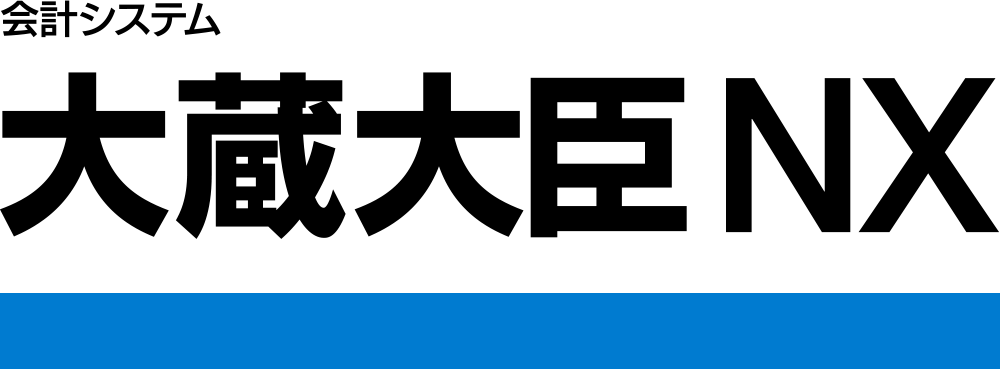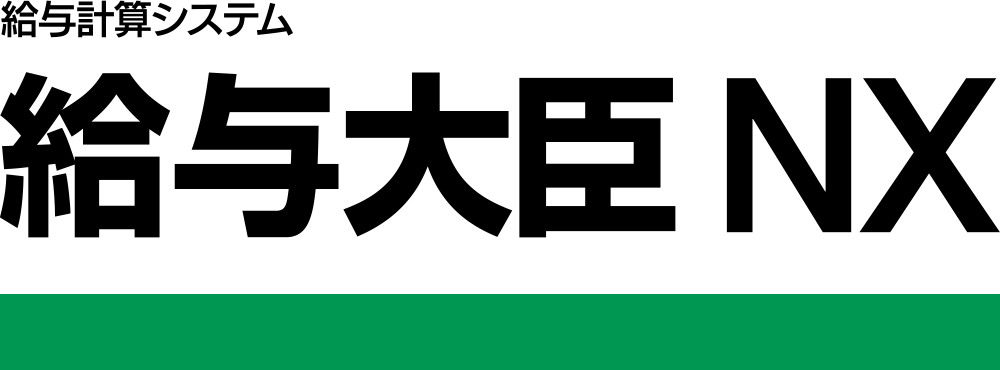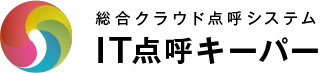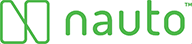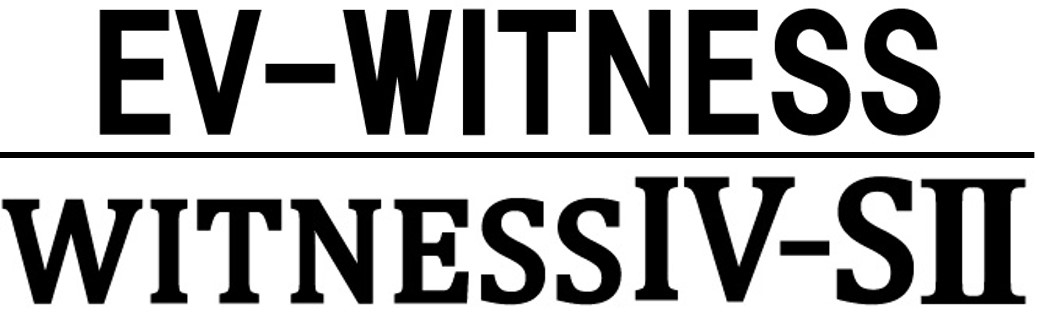誰でも簡単!生成AI「Copilot」

Microsoft Copilot(コパイロット)をご存知でしょうか?コパイロットとは、あなたの指示した内容からAIが文章やコードを生成するサービスです。
世の中に「生成AI」や「ChatGPT」という単語が広まりつつありますが、「語るものは多く、触ったものが少ない」という奇妙な状態が続いていると個人的に感じます。
手軽で便利なのに使わないのはもったいないと思いませんか?
ChatGPTは使うのにアカウント登録があるので、少々抵抗がありますがMicrosoft Copilotはアカウント登録しなくても使えるのでハードル低めです。
その上、ChatGPTだと有償プランじゃないと使えない機能も多数使えるので、生成AI初心者でも安心していろいろ試せたりします。
ということで、今回はCopilotの便利な機能や使い方をご紹介します。
Microsoft Copilot(コパイロット)とは?
Copilotは英語で「共同操縦士」を意味します。
「この名前は、あなたが入力したテキストに基づいてAIが共同で文章やコードを生成することを表しています」
「つまり、あなたとAIが協力して目的を達成するイメージです」
…と、Copilotが答えてくれました。
補足ですが、CopilotのベースになっているのはOPEN AI社のChatGPTなので同じ精度で回答をしてくれます。
CopilotとChatGPTのサービスの違い
どちらも同じようなことができるのですが、違いがあるので比較表にまとめてみました。
項目 |
Microsoft Copilot |
OPEN AI ChatGPT |
ChatGPTバージョン |
GPTー3.5(無料) GPTー4.0(無料) |
GPTー3.5(無料) GPTー4.0(有料) |
画像生成 |
〇(無料) |
〇(有料) |
インターネット検索機能 |
〇(無料) |
〇(有料) |
プラグイン |
△(無料) ※種類が少ない |
〇(有料) ※種類が多い |
チャット履歴 |
△ (探しづらい) |
〇 |
| 有料プラン | 約3,200円 | 約2,700円 |
バージョンはかんたんに説明すると賢さの違いです。
GPT-4.0はGPT-3.5より論理的で整合性のある回答を提供してくれます。
ChatGPTではGPT-4.0は有料オプションとなっていますが、Copilotはなんと無料でご利用いただけます。
さらに、Copilotは画像生成やインターネット検索など、便利な機能を無料で提供している点も魅力です。プラグインは後付けできる拡張機能のことなんですが、Copilotは種類が少なく実用性が低いので詳細は割愛。
ちなみに、Copilotの有料サービスに登録すると、Microsoft 365(Office、Outlookなど)でもCopilotを利用できるようになるそうです。
また、ChatGPTとCopilotは性格が異なります。
ChatGPTは無駄な会話を避け、端的に答える合理派ですが、Copilotは少々話が長く、雑学好きな一面もあります。
ネットサーフィンも得意なので、情報をたくさん提供してくれます。
無駄な会話が嫌いな方はChatGPTを、雑学好きな方はCopilotをおすすめします(※個人的な主観ですので参考程度に)。
次に、Copilotの使い方をご紹介いたします。どのようなことでお手伝いしてくれるのでしょうか?
Copilotの基本的な使い方
お使いのブラウザに https://copilot.microsoft.com/ と打ち込むか、Microsoft Edgeを起動して画面右上のCopilotのロゴをクリックしてください。
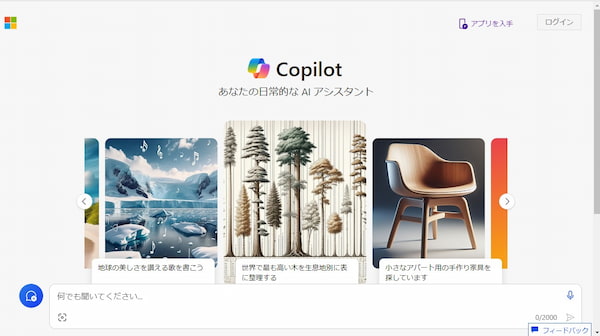
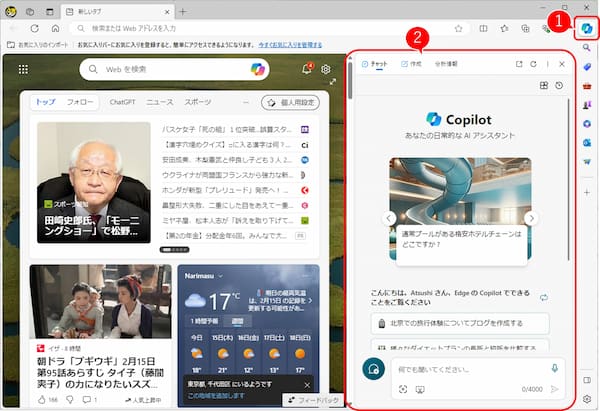
この画面が表示されればCopilotは起動されています。
折角なので、皆さんもお手持ちのパソコンやスマホでCopilotを起動してみてください。
まずは手始めに文章を書いてもらいましょう。「Copilotの得意なことを教えてください」

Copilotは質問ごとに異なる回答を生成するため、同じ質問をしても必ずしも同じ回答にはなりません。そのため、さまざまな質問に対して適切な回答を提供しています。
また、Copilotはわからないことがある場合、インターネットから知識を引き出して教えてくれることもあります。
さて、補足ですが、CopilotやChatGPTなどの生成AIに指示する技術のことを「プロンプトエンジニアリング」と言います。
今後このキーワードを頻繁に聞くことになると思いますので、覚えておいて損はありません。
Copilotに本気で作文してもらう
Copilotが得意なのは文章作成です。「文章作成モード」を使うとその真価がより分かりやすくなると思います。
①Copilotのウィンドウ上部にある「作成」というタブをクリックします。
②書いてほしい文章について具体的な指示を記述します。どのような雰囲気で書いてほしいか選択し、文章の種類を「メール」に設定します。
③「下書きの生成」ボタンをクリックすると1分程度で文章を作成してくれます。
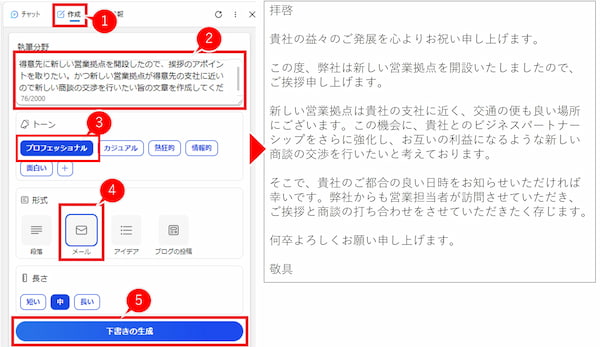
特にメールの文章作成は気を使う分野だと思いますので、Copilotに代筆してもらうと気が楽になりますよ。
文章の長さも指定できるので、「長い」にするとかなりの長文もすぐに作成してくれます。
Copilotでプログラミング体験してみませんか?
Copilotを利用する上で一度は試してほしいのがプログラムコードの生成です。
「プログラミングってなんだか難しそう」と思われている方も、Copilotに指示すればかんたんにプログラムを作成してくれます。
この作業に必要なのは「Copilot」と「ブラウザ」と「メモ帳」との3つだけです。
では、Copilotに以下のように指示してみましょう。
「西暦を入力して、ボタンを押したら元号、干支を表示するプログラムをHTML、CSS、Javascriptで生成してください」
すると、Copilotが以下のような感じでプログラムを作成してくれるので、プログラムをコピーしてメモ帳に貼り付けます。
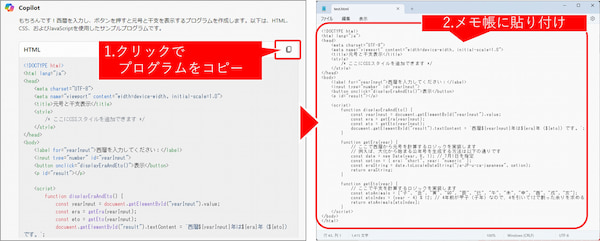
後は以下の画面に従って、「test.html」という名前でファイルを保存して、出来上がったファイルをダブルクリックすれば……。
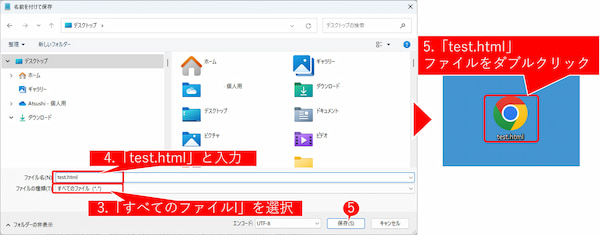
なんと、何も修正せずにプログラムが実行できてしまうのです。
ブラウザで動作するタイプのウェブアプリであればその場でプログラム体験できちゃいます。
もう少し、難しい注文を付けてみましょう。
HTML、CSS、Javascriptで以下の内容のプログラムを生成してください。
#10km単位での車種別タリフ
#10kmの場合2t車は15790円 4t車は18060円
#2t車は10km毎に1810円、4t車は2100円運賃が増える
#テキストボックスに走行kmを入力することで各車種別に運賃表示
さきほどと同じ手順でファイルを作成、実行するとこんな感じで運賃を自動計算してくれる仕組みも作ることが可能です。
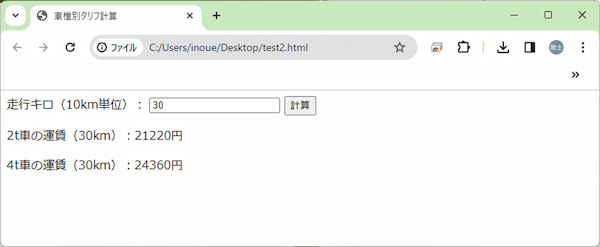
うまくやりたいことを伝えると、もっと複雑な処理のプログラムも作ることが可能です。
コツは具体的にかつ箇条書きで書くこと。
小さなプログラムの集合が複雑な処理を実行するソフトウェアになるので、自分の作りたいソフトを開発してみてください。
余談ですが、このプログラムの元ネタは国土交通省の「標準的な運賃」を参考にしています。
エクセルの関数を作成してもらう/解読してもらう
エクセルの関数をつくってもらうのも一つの手です。
実はCopilotのチャット欄にはエクセルのセルをコピーしたものを貼ることができます。
つまり、シートに対して何をさせたいのかを指示することもできるのです。
今回は一番高い金額の製品をピックアップする関数の生成をさせてみたいと思います。
顧客名 製品名 売上金額
株式会社サンプル ノートパソコン 300,000
株式会社ユニーク スマートフォン 100,000
株式会社グローバル タブレット 50,000
株式会社エクセル プリンター 30,000
株式会社クリエイティブ ワイヤレスヘッドホン 20,000
このエクセルシートのデータで売上金額が最も高いものをピックアップする関数を作成してください
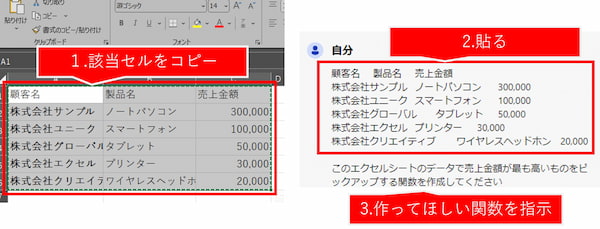
生成された関数をCopilotの指示に従って、E2セルに貼り付けると正しい答えが表示されました。
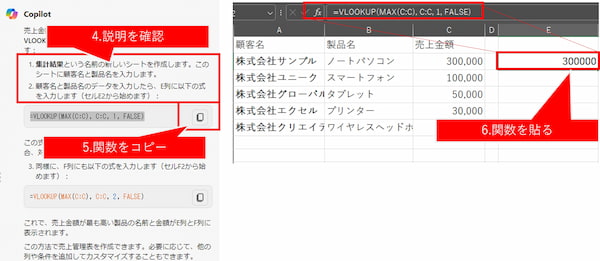
と、こんな風に関数を作成してくれます。ただし、EXCELの関数の生成は失敗率が高いのでその点はご留意ください。
後、Copilotが一番実力を発揮するのは「この関数はどんな処理しているんだろう」を解説させることです。
~セルの情報を貼る(内容は省略)~
合計金額を求めるF2セルに「=SUMIF(B2:C6,E2,C2:C6)」という関数が書かれていますが、何をしているのか教えてください。
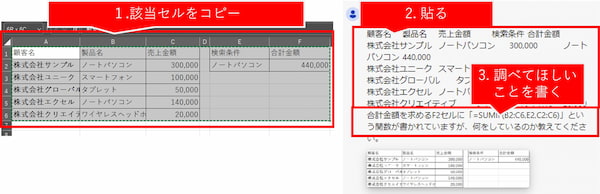
すると、細かく関数が行っている処理を教えてくれます。
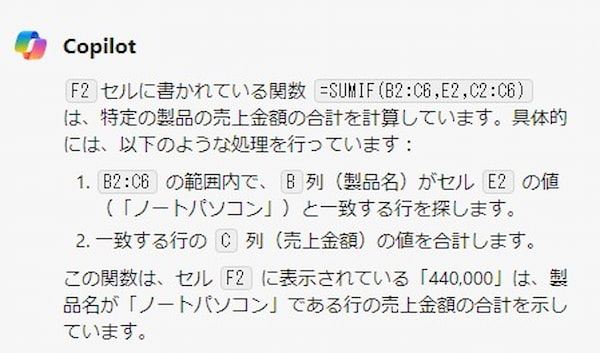
「人が作った関数を修正したいがよくわからない……」を解決することができます。
高品質な画像作成もできてしまう
画像を作りたいときにも、Copilotが役に立ちます。例えば「猫と犬が仲良くしている絵」
などという入力をすると、コパイロットは以下のような画像を生成します。
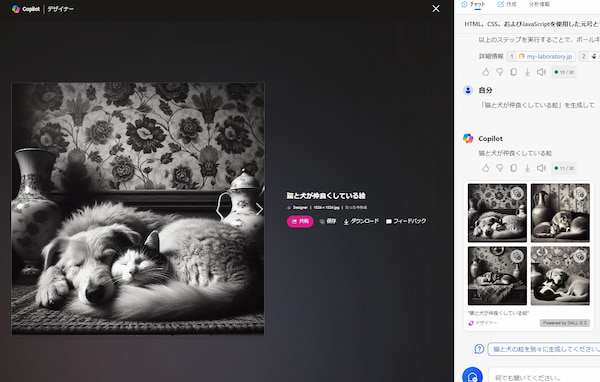
なかなか、素敵な絵が出てきました。なんですが、自分の期待している絵と違ったものが出てくることは往々にしてあります。
思ったような画像が出来ない場合は細かく指定することで意図に沿った画像を生成してくれます。
猫と犬が仲良くしている画像で、水の透き通った川の浅瀬で仲良く遊んでいる画像を生成してください。
#犬 #猫 #仲良し #川遊び #透明な水
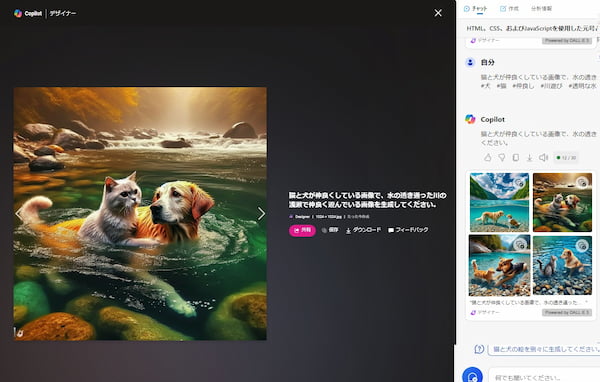
画像生成時はどんなイメージの絵が欲しいか文章で書いた後に、箇条書きでその中の要素となっているキーワードを書いておくと再現率が高いみたいです。
もう一つ、今度は逆に画像をCopilotに貼付して内容を解析させることなんかもできます。
チャット欄の左下の四角い枠をクリックすると画像を選択して貼り付けができます。
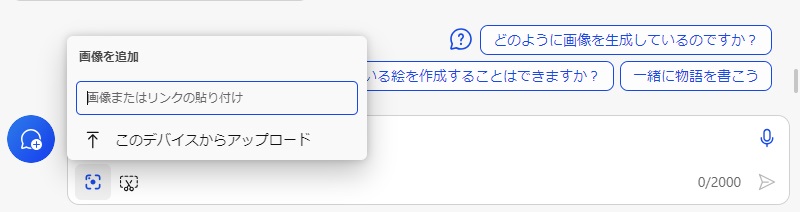
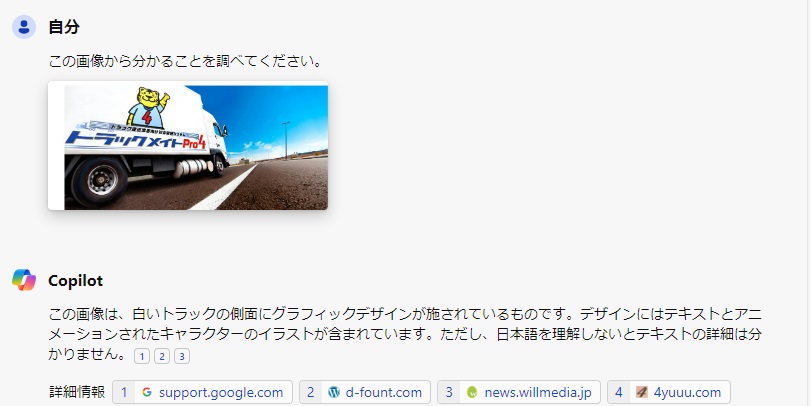
この機能は改善の余地がありますが、画像認識からいろいろな情報が抽出できるようになりそうですよね。
Copilotでできることはまだまだありますが……
非常に長い記事になってしまったので、今回はここまでです。
最後に皆さんに伝えたいことが2つほど。
1つ目は入力したチャットの履歴を見る場所です。画面右上の時計みたいなアイコンをクリックすると過去のチャット履歴を見ることができます。
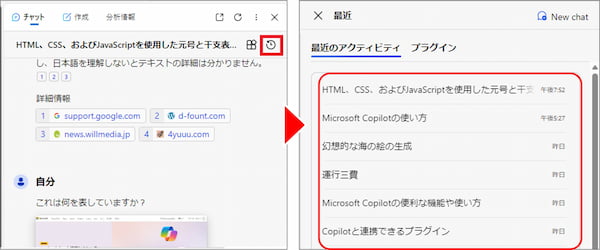
チャット履歴を使えば、話の続きから会話ができるので効率よく作業ができます。2つ目はCopilotは作曲もできます。しかも、歌詞付きです。
Sunoという音楽生成AIと提携しており、キーワードからこちらの意図する音楽を作成させることもできます。
実用性の面で微妙だったので、この記事からは除外しましたがちょっと感動しますよ。
生成AIの戦国時代に突入しました。
GoogleもGemini(旧:Bard)をリリースし、OPENAI のチャットGPTも日々進化を続けています。
SFの世界が目前まで来ていることをひしひしと感じますね。
本当はもっと書くことあるのですが、長文になってしまったので今回はここまでにしておきます。
では、失礼いたします。